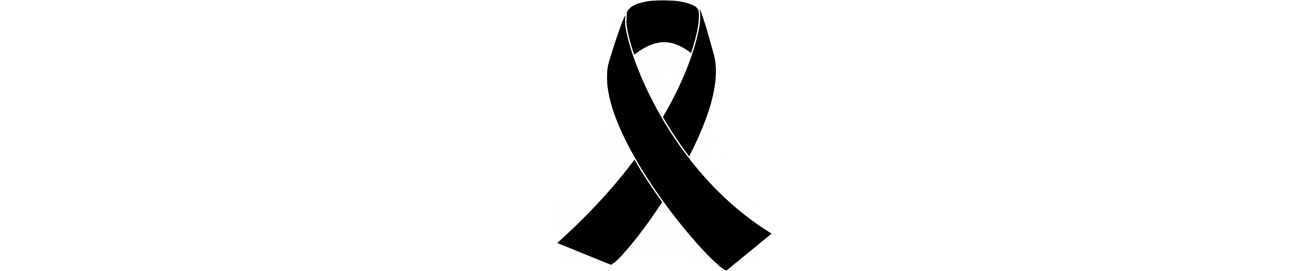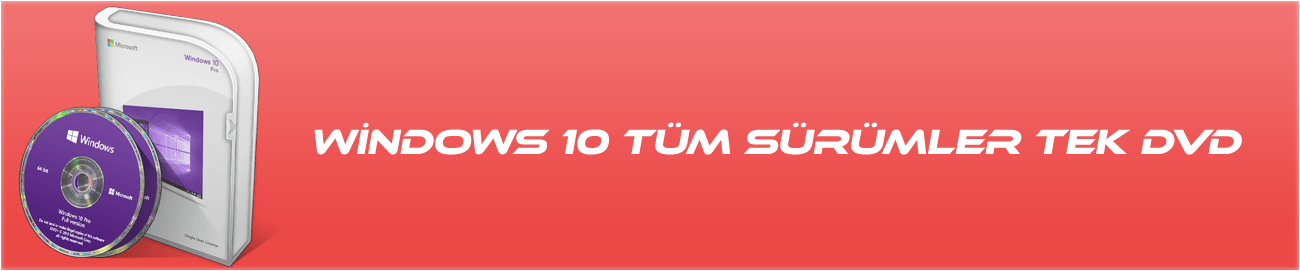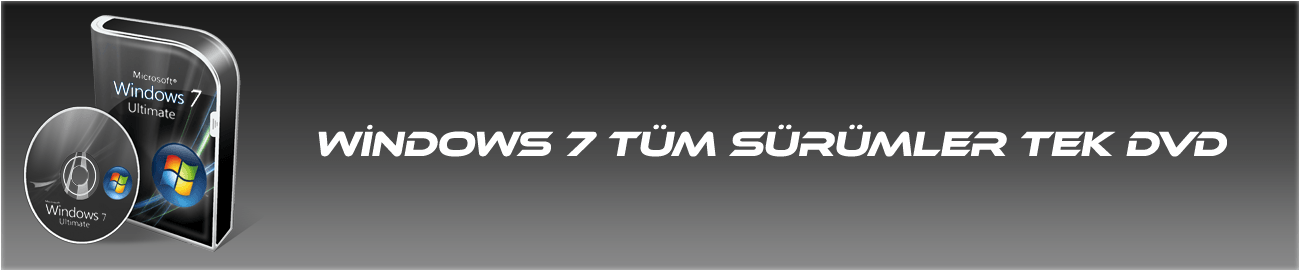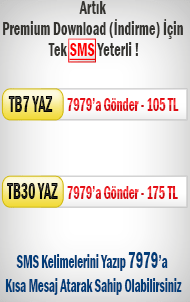Windows 7 - Usb ile Format Atma Resimli Anlatım
Windows 7 usb tools resimli anlatım
Bu resimli anlatımda ufak bir araç sayesinde elinizde olan windows 7 iso dosyasını usb aygıtımıza boot olacak şekilde yükleyeceğiz. Akabinde kolayca formatımızı atıyor olucaz.
Öncelik olarak alt kısımda yer alan Windows 7 usb tools adlı aracı indirelim. Bu araç Windows XP SP2, Windows Vista, Windows 7, Windows 8 ve Windows 10 (32-bit ya da 64-bit) işletim sistemlerinde çalışmaktadır.
Bu yöntemle Windows 7, Windows 8 ve Windows 10 iso dosyalarını yazdırabilirsiniz.
1 - Program exe şeklinde inecektir;
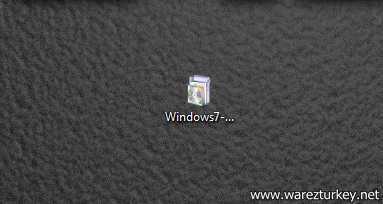
2 - Daha sonra programı kuralım ve masaüstüne programı çalıştıracağımız kısayol simgesi gelecektir;
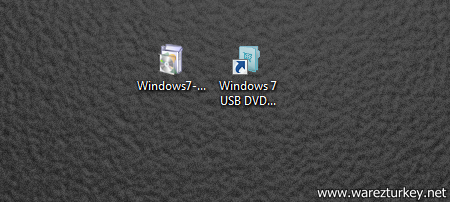
3 - Kısayola tıklayarak programı açalım, karşımıza gelecek ekran budur ve o ekranda Browse ye tıklayıp iso dosyamızı gösterelim;
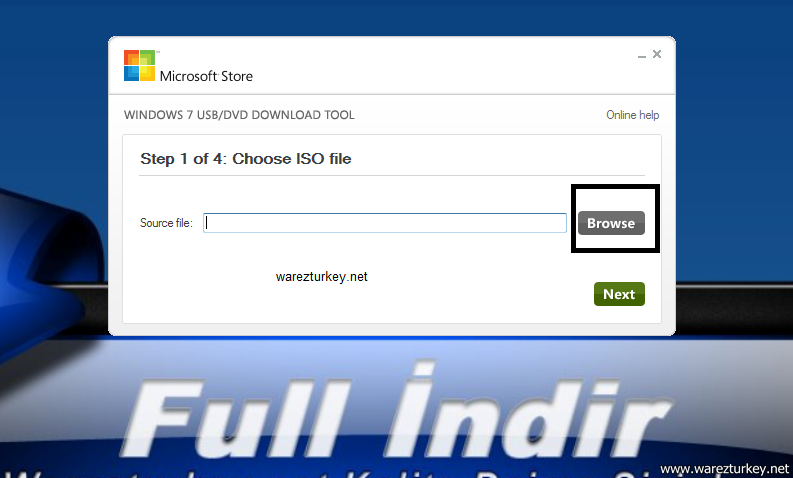
4 - iso dosyamızı programa gösterdik ve Next adlı butona tıklayalım;
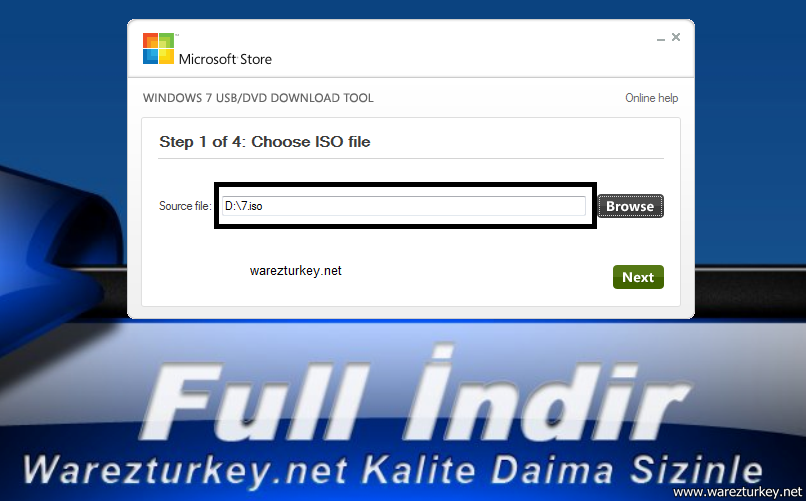
5 - Bu ekranda USB device adlı butona tıklıyoruz;
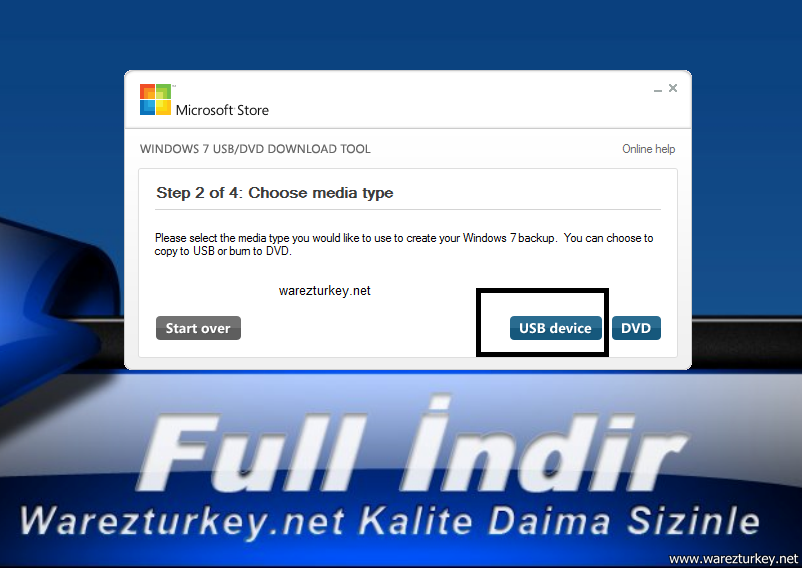
6 - Bu alandan USB aygıtımızı seçiyoruz. Sağ kısımda yenile işareti aygıtı yeni taktıysanız yenile işaretine tıklayarak usb aygıtı görebilirsiniz. USB yi seçelim usb içerisinde veri varsa biçimlendirecektir buna dikkat ediniz ve Begin Copying adlı butona tıklayalım;
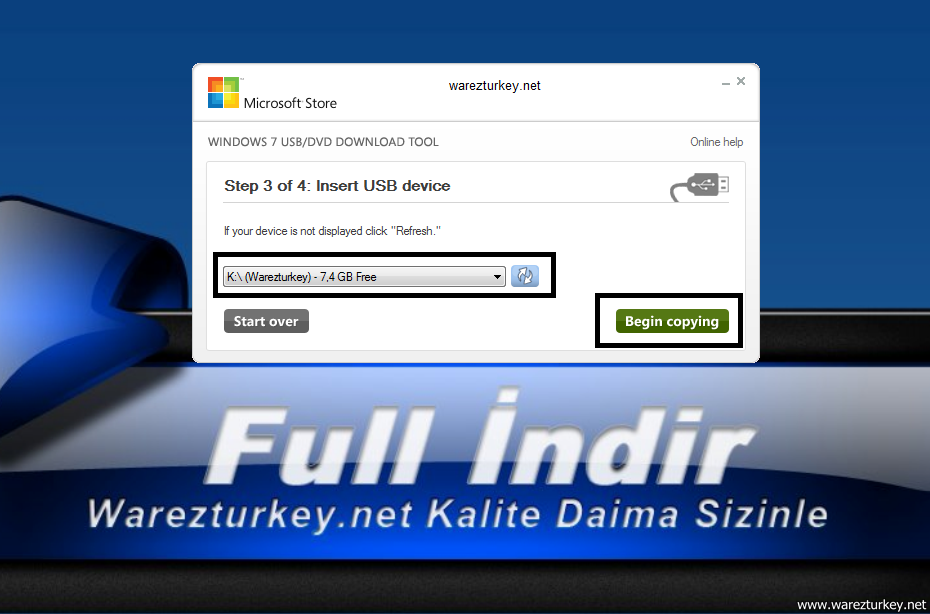
7 - Kopyalama işlemi başladı bu biraz zaman alacaktır bekliyoruz;
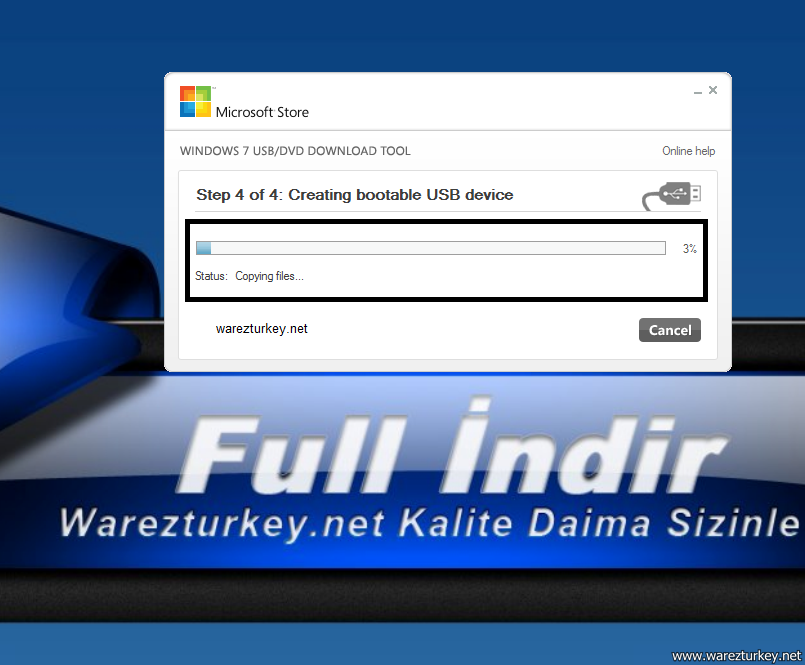
8 - %100 oldu ve artık kopyalama tamam, üst çarpıdan programı kapatabiliriz;
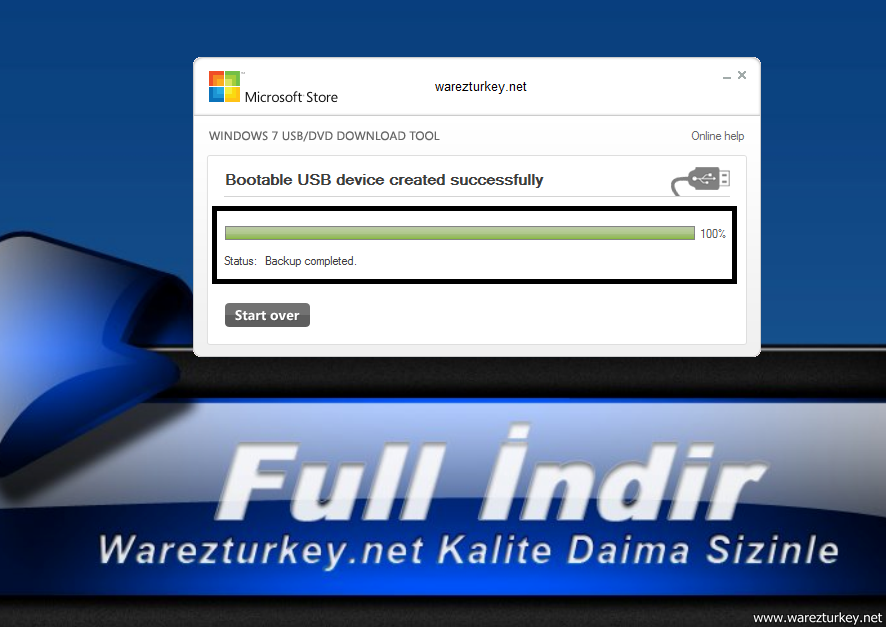
9 - iso dosyamı başarılı olarak usb aygıtıma kopya ettim;
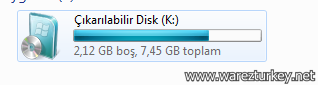
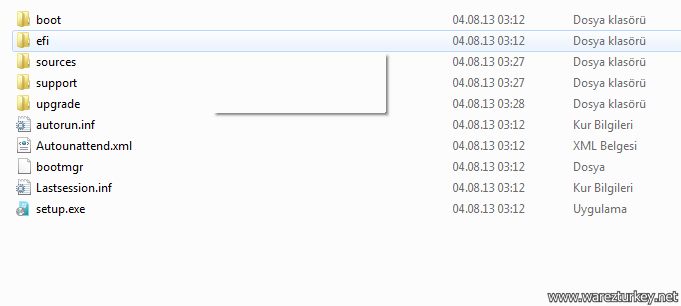
Başarılı bir şekilde iso dosyamı boot olacak bir şekilde usb aygıtıma kopya ettim. Görüldüğü üzere herhangi bir ayar yapmadım. İso dosyası boot olacak şekilde tasarlandığı için tekrar bir işleme gerek yoktur. Şimdi yapmanız gereken bilgisayarınızın bios ayarlarına girip ilk açılan aygıt olarak USB yi seçmeniz gerekiyor.
Asus anakart kullanmam nedeni ile bir bilgi paylaşayım. Eğer asus anakartınız varsa usb takılı olsun ve bilgisayarınızı yeniden başlatın. Yeniden başlatırken F8 tuşuna basın bas çek bas çek yapın :) mavi boot ekranı gelecektir. Bu ekrandan USB aygıtı seçerek kuruluma geçebilirsiniz.
Farklı bir anakart kullanıyorsanız googleda anakart adı boot key şeklinde arama yapabilirsiniz. Bu aslında işin kısayolu diyebilirim. Talep eden biosa girerek ilk sıraya usb aygıtıda alabilir.
Bu araçla aynı şekilde DVD seçerekte iso dosyasını DVD ye yazabilirsiniz.
Faydalı olması dileğimle.
Supremacy